Snapmaker2 本体と同時にご祝儀的に購入したフィラメントである。
初層の印刷が難しい
印刷温度 190℃~210℃とのことだが、ビルドプレートへの定着が非常に悪く 220℃~230℃でようやく安定する。高温でも気泡の発生は非常に少ない。定着が悪い上に粘性が高いため初層は印刷済みの箇所が印刷中のノズルから出るPLAに引っ張られて剥がれてしまう現象が頻発する。例えば、”Travel”>”Z Hop When Retracted” がONになっていると、外壁を印刷した直後のZ Hopで初層を引き剝がしてしまうため初層から角部の浮きと反りが発生してしまい印刷結果は非常に悪くなる(というかほぼ100%完走できない)。通常の速度では直角部での方向転換時も定着が悪く、角部が全てC面取りしたような感じになってしまう。初めての3Dプリントがこのフィラメントだと、ダンゴしかできずトラウマになってしまうだろう。
- “Travel” > “Z Hop When REtracted” の チェックを外す
- “Speed” > “Initial Layer Print Speed” を 10.0mm/s に設定
- “Speed” > “Initial Layer Travel Speed” を 10.0mm/s に設定
- “Speed” > “Skirt/Brim Speed” を 10.0mm/s に設定
- “Speed” > “Enable Acceleration Control” の チェックを入れる
- “Speed” > “Initial Layer Print Acceleration” を 10.0mm/s2 に設定
- “Speed” > “Initial Layer Travel Acceleration” を 10.0mm/s2 に設定
- “Material” > “Printing Temperature” を 220℃ に設定
- “Material” > “Printing Temperature Initial Layer” を 230℃ に設定
- “Material” > “Initial Printing Temperature” を 230℃ に設定
- “Material” > “Build Plate Temperature” を 60℃ に設定
初層に関する設定ばかりだが、2層目以降は普通の速度で印刷してもほとんど問題はおきない。初層の遅い印刷が全体印刷時間のかなりの割合になってしまうのが難点。
収縮率が高い
100x20x2のテストピースを印刷し、印刷後のピースに熱をかけて収縮の度合いを測定する。
150℃の温風に3分間当てて加温し、25℃の無風環境(室温)で3分冷却する。
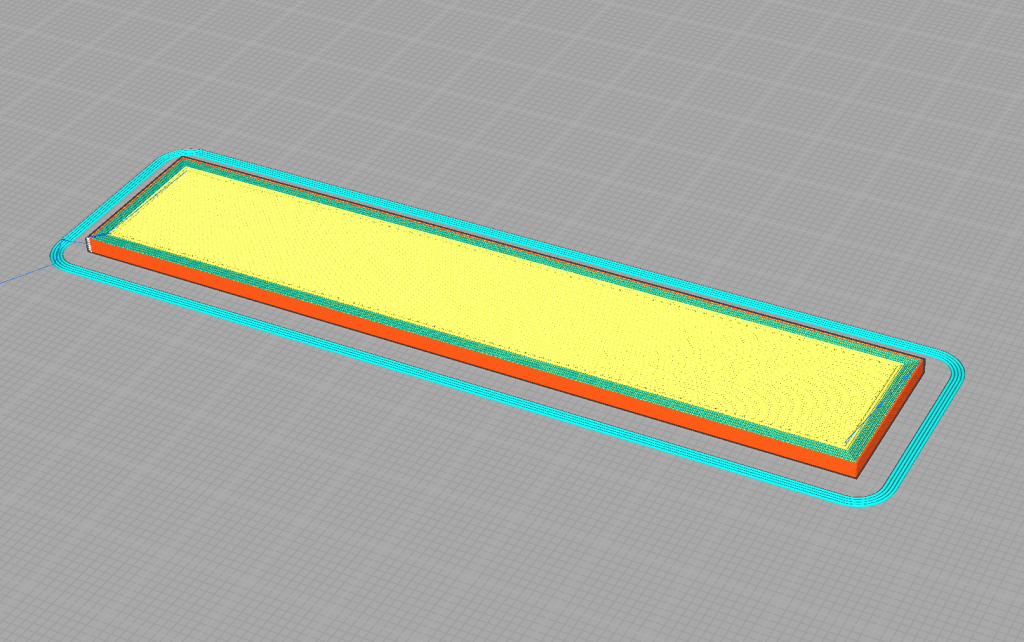

印刷直後の寸法 – 100.0 x 20.0 x 1.9 (mm)
収縮処理後の寸法 – 97.1 x 19.6 x 2.1 (mm)
長辺の収縮度合からみた収縮率は2.9%程度とみられる。特徴的なのは長辺の端部と中央部で収縮率が異なっており、外形が樽形状になった。短辺両端部が19.6mmであるのに対し、中央部の幅は19.8mmと収縮率が少ない。この0.2mmの違いは目視で認識できる。厚みに関しては収縮ではなく膨張の傾向があるが、これも両端部が2.1mmであるのに対し中央部は2.0mmとなっており、こちらは皿形状に窪んでいることになる。恐らくだが、今回は加温時間が足りなかっただけで、もし中央部まで十分に熱が浸透した場合は中央部と端部の収縮差が縮まるのではないかと思う。その場合の収縮率は3%を超えるものと考えられる。
感想
収縮率の試験写真でもわかるが、出力物の表面に内部の印刷構造が色味の違いとなって見えている。収縮率試験のテストピースは厚さ2mmでインフィルが無いものなので内部の中空が透けているのではなく、ノズルの移動方向や移動速度による微妙な材質の違いが出ているものと思われる。つまり、ノズルが高速で移動した箇所は明るく、低速で移動した箇所は暗くなる傾向を想起させる。
サポート材のような薄板を垂直に立てる構造を印刷する場合にこの収縮率の影響は大きく、サポート材が成長する前にプラットフォームから剥離してしまうことが多いと感じている。
リピート購入は。。。しないだろう。